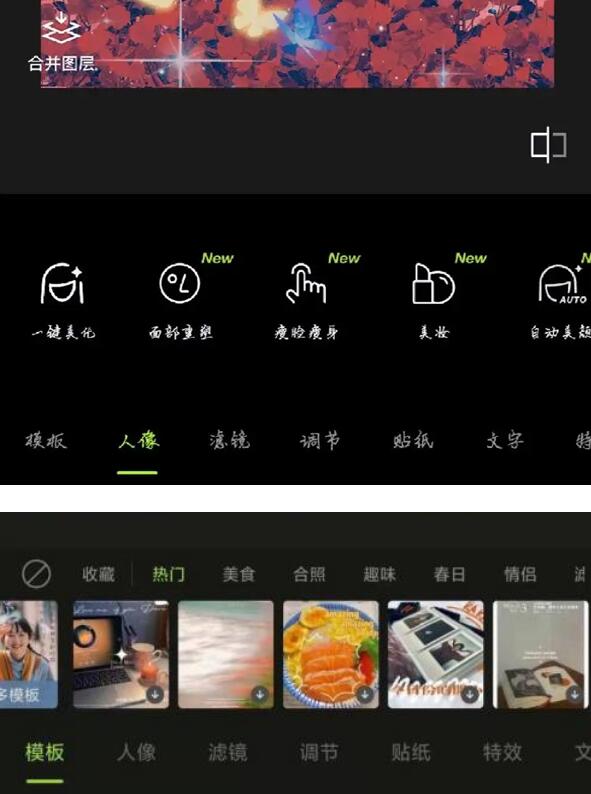醒图APP怎么修图 醒图APP修图教程

醒图下载安装
- 类型:手机美化
- 大小:238.82M
- 语言:简体中文
- 评分:
醒图APP怎么修图?相信很多的小伙伴在平时需要修图的时候都不一定会使用常规的PS进行处理的,因为电脑专业化工具的使用成本还是比较高的,我们很多的小伙伴并不会使用,那么一款好用的手机修图软件就是非常的重要了,醒图就是这样的一款软件,使用醒图修图几乎不需要一点的技巧和门槛,直接使用就可以了,但是很多的小伙伴没有经验还是不知道醒图app应该如何使用,那么小编在这里就编辑了一点内容,大家感兴趣的可以来看看的!
醒图APP修图教程

1、打开醒图app,然后点击“+导入图片”。
2、打开相册,选择要修的图片。
3、打开人像分类界面,然后向左滑动工具栏,工具栏中包含美颜、美妆、面部重塑、瘦脸瘦身、美体、五官立体和妆容笔等工具。
4、打开五官立体工具点击“鼻子”,然后按住白色滑块向右拖动,增加鼻子立体感。
5、立体感鼻子设置完毕后点击“前后对比”按钮查看制作效果,然后点击“√”提交保存。
6、打开人像分类界面,然后点击“滤镜”。
7、在滤镜分类界面,列表中包括自然、质感、油画、轻复古、胶片、电影、清新、美食和黑白滤镜效果,然后选择自己想要的滤镜效果。
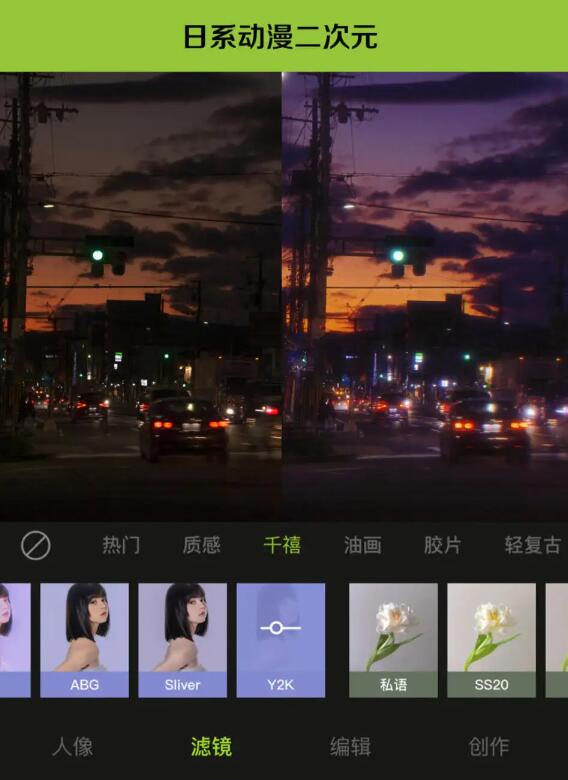
8、之后开始调整滤镜效果,按住白色滑块向右拖动,增加黑色滤镜效果,然后点击“前后对比”按钮查看添加滤镜效果。
9、添加完滤镜以后点击“编辑”分类。10、打开编辑分类界面首先点击“智能优化”可一键优化画面效果。
11、点击后向左滑动工具栏,工具栏包括构图调整、智能优化、光感、亮度、对比度、饱和度、纹理、锐化、结构、高光、阴影、色温、色调、颗粒和褪色15个工具,这时点击“颗粒”工具。
12、选中颗粒工具以后,按住白色滑块向右拖动制作图片的颗粒效果,然后点击“ 前后对比”按钮查看制作效果。
13、最后图片制作好了,然后点击页面右上角的“保存”,就可以保存图片至手机。